 この記事は説明するために作成されました 疑わしいワイズシステムメカニックPUPとは何ですか?コンピュータから完全に削除する方法.
この記事は説明するために作成されました 疑わしいワイズシステムメカニックPUPとは何ですか?コンピュータから完全に削除する方法.
望ましくない可能性のある新しいプログラム, 名前で行く ワイズシステムメカニック より高速に実行するために、任意のWindowsシステムで最適化を実行できると主張する偽のシステムオプティマイザーを装うことが報告されています. それに加えて, 望ましくないプログラムは、それが主張する善よりも害を及ぼし、それがインストールされているコンピューターの速度を低下させ、被害者にフルバージョンを購入させるために偽の検出ポップアップを表示する可能性があることも報告されています. このアクティビティにより、このプログラムを削除することをお勧めします, セキュリティの専門家によると. お使いのコンピューターにWiseSystemMechanicがあり、このソフトウェアを削除するか、それについてさらに学ぶことを検討している場合, 次の記事を読むことをお勧めします.

脅威の概要
| 名前 | ワイズシステムメカニック |
| タイプ | 望ましくない可能性のあるプログラム |
| 簡単な説明 | コンピュータを修正するためにフルバージョンを購入するようにユーザーを説得するために、偽のシステムの問題を表示することを目的としています. |
| 症状 | お使いのコンピュータが遅くなり、遅くなる可能性があります |
| 配布方法 | バンドルされたインストーラー経由, 偽のセットアップまたはPCにすでにインストールされている他のPUPを介して. |
| 検出ツール |
システムがマルウェアの影響を受けているかどうかを確認する
ダウンロード
マルウェア除去ツール
|
ユーザー体験 | フォーラムに参加する 賢明なシステムメカニックについて話し合う. |

システムメカニック–どうやってそれを手に入れましたか
System Mechanicが、オンラインでダウンロードした可能性のある別の無料プログラムのインストーラーに含まれていることに気付かずにコンピューターシステムに伝播するために使用される主要な伝播方法. このようなプログラムは、ソフトウェア提供サイトにアップロードされているさまざまなフリーウェアソフトウェアであると報告されています. だからそれが起こる方法はあなたがあなたの好きなメディアプレーヤーをダウンロードすることです, トレントダウンロードソフトウェアまたは任意のタイプのフリーウェア、およびアドバンストまたはカスタムインストールモードのどこかに、インストール手順が隠されている場合があります。これにより、現在のインストールに「無料エクストラ」としてWiseSystemMechanicが提供される場合があります。, 下の画像が表示するものと同様:
別, Wise System Mechanicをコンピューターにインストールするより積極的な方法は、偽のWebページを使用することです。, これに似たもの ウェブリンク あなたのPCがウイルスに感染しているとあなたをだますことを目的としています, ウイルスを削除するにはダウンロードが必要です, 下の画像のように表示されます:

賢明なシステムメカニック–活動と目的
コンピュータにインストールしたら, この厄介なプログラムは自動スキャンを実行し始める可能性があります. このスキャンは完全に存在しないものである可能性もあります, 経験の浅いユーザーの目を欺くためだけに. スキャンの結果、通常、プログラムはコンピュータシステム上の何百ものエラーを検出します。, 主にWindowsレジストリエディタで, 以下のような:
まさにこれらは、WiseSystemのメカニズムが実際のレジストリクリーナーと異なるタイプのエラーです。, 深刻な場合にのみこれらのエラーを検出します. でも, これらのレジストリエントリは存在しない可能性があり、それを確認する最も簡単な方法は、検出されたレジストリキーに手動で移動し、その名前で実際のエントリが存在するかどうかを確認することです。.
それに加えて, Wise System Mechanicは、コンピュータの実際のクリーンアップを行いません。, プログラムでは事前にフルバージョンを購入してほしいので. でも, そうしないことを強くお勧めします, あなたの財務情報はあなたが何も知らないかもしれないベンダーに行くので, そしてそうならば, クレジットカードのお金をすべて失うリスクがあります, 未知の実体を信頼することによって.
さらに, 一部のウイルス対策ソフトウェアは、WiseSystemMechanicをトロイの木馬として検出します, どれの, 真であれば, コンピュータ上の他のレベルのリスクを表す可能性があります, 含む:
- 情報の盗難.
- パスワードの盗難.
- 財務情報の盗難.
このプログラムがコンピュータに表示されている場合, セキュリティの専門家は、それによって実行されるアクティビティが合法であるかどうかを完全にチェックしてから、それを削除する価値があるかどうかを判断することを強くお勧めします. プログラムが煩わしくて煩わしく、コンピュータの速度を低下させるさまざまなポップアップや広告を表示する場合, 次に、このソフトウェアをシステムからすぐに削除する必要があります, ほとんどの専門家がワイズシステムメカニックで行うようにアドバイスするように.

ワイズシステムメカニックを削除する方法
このプログラムを削除するには, 単純なアンインストールではうまくいかない場合があります. このソフトウェアがコンピュータ上に作成した可能性のあるすべてのファイルとシステムオブジェクトがなくなっていることを確認する必要があります, あなたが将来広告を見ることをやめることができるように. そうするために, 以下の削除手順に従うことをお勧めします. それらは自動または手動の除去方法に分けられます. 不要なプログラムを削除した経験がない場合, ワイズシステムメカニックのように, セキュリティの専門家は、高度なマルウェア対策ソフトウェアを使用してこのプログラムを自動的に削除することに集中することをお勧めします. このようなプログラムは、コンピュータ上のすべての不要なソフトウェアを自動的にスキャンして検出するように設計されています, それを完全に削除し、将来の侵入からも保護されていることを確認してください.
WindowsとブラウザからWiseSystemMechanicを削除します
高度なマルウェア対策プログラムをダウンロードして、WiseSystemMechanicを自動的に削除します.
Preparation before removing Wise System Mechanic.
実際の除去プロセスを開始する前に, 次の準備手順を実行することをお勧めします.
- これらの指示が常に開いていて、目の前にあることを確認してください.
- すべてのファイルのバックアップを作成します, 破損したとしても. クラウドバックアップソリューションを使用してデータをバックアップし、あらゆる種類の損失に対してファイルを保証する必要があります, 最も深刻な脅威からでも.
- これにはしばらく時間がかかる可能性があるため、しばらくお待ちください.
- マルウェアのスキャン
- レジストリを修正する
- ウイルスファイルを削除する
ステップ 1: SpyHunter マルウェア対策ツールを使用して Wise System Mechanic をスキャンする



ステップ 2: レジストリをクリーンアップします, Wise System Mechanic によってコンピューター上に作成された.
通常対象となるWindowsマシンのレジストリは次のとおりです。:
- HKEY_LOCAL_MACHINE Software Microsoft Windows CurrentVersion Run
- HKEY_CURRENT_USER Software Microsoft Windows CurrentVersion Run
- HKEY_LOCAL_MACHINE Software Microsoft Windows CurrentVersion RunOnce
- HKEY_CURRENT_USER Software Microsoft Windows CurrentVersion RunOnce
これらにアクセスするには、Windowsレジストリエディタを開き、値を削除します。, そこでワイズシステムメカニックによって作成されました. これは、以下の手順に従うことで発生する可能性があります:


 ヒント: ウイルスによって作成された値を見つけるには, あなたはそれを右クリックしてクリックすることができます "変更" 実行するように設定されているファイルを確認する. これがウイルスファイルの場所である場合, 値を削除します.
ヒント: ウイルスによって作成された値を見つけるには, あなたはそれを右クリックしてクリックすることができます "変更" 実行するように設定されているファイルを確認する. これがウイルスファイルの場所である場合, 値を削除します.ステップ 3: Find virus files created by Wise System Mechanic on your PC.
1.Windowsの場合 8, 8.1 と 10.
新しいWindowsオペレーティングシステムの場合
1: キーボードで押す + R そして書く explorer.exe の中に 走る テキストボックスをクリックしてから、 Ok ボタン.

2: クリック あなたのPC クイックアクセスバーから. これは通常、モニター付きのアイコンであり、その名前は次のいずれかです。 "私のコンピューター", 「私のPC」 また 「このPC」 またはあなたがそれに名前を付けたものは何でも.

3: PC の画面の右上にある検索ボックスに移動し、次のように入力します。 「fileextension:」 と その後、ファイル拡張子を入力します. 悪意のある実行可能ファイルを探している場合, 例は "fileextension:EXE". それをした後, スペースを残して、マルウェアが作成したと思われるファイル名を入力します. ファイルが見つかった場合の表示方法は次のとおりです:

NB. We recommend to wait for the green loading bar in the navigation box to fill up in case the PC is looking for the file and hasn't found it yet.
2.WindowsXPの場合, ビスタ, と 7.
古いWindowsオペレーティングシステムの場合
古い Windows OS では、従来のアプローチが有効なはずです:
1: クリックしてください スタートメニュー アイコン (通常は左下にあります) 次に、 探す 好み.

2: 検索ウィンドウが表示された後, 選ぶ より高度なオプション 検索アシスタントボックスから. 別の方法は、をクリックすることです すべてのファイルとフォルダ.

3: その後、探しているファイルの名前を入力し、[検索]ボタンをクリックします. これには時間がかかる場合があり、その後結果が表示されます. 悪意のあるファイルを見つけた場合, あなたはその場所をコピーまたは開くことができます 右クリック その上に.
これで、ハードドライブ上にあり、特別なソフトウェアによって隠されていない限り、Windows上の任意のファイルを検出できるはずです。.
ワイズ システム メカニック FAQ
What Does Wise System Mechanic Trojan Do?
The Wise System Mechanic トロイの木馬 悪意のあるコンピュータプログラムです 破壊するように設計された, ダメージ, または不正アクセスを取得する コンピュータシステムに. 機密データを盗むために使用できます, システムを支配する, または他の悪意のある活動を開始する.
トロイの木馬はパスワードを盗むことができますか?
はい, トロイの木馬, ワイズシステムメカニックのように, パスワードを盗むことができます. これらの悪意のあるプログラム are designed to gain access to a user's computer, 被害者をスパイ 銀行口座の詳細やパスワードなどの機密情報を盗む.
Can Wise System Mechanic Trojan Hide Itself?
はい, できる. トロイの木馬は、さまざまな手法を使用して自分自身を隠すことができます, ルートキットを含む, 暗号化, と 難読化, セキュリティスキャナーから隠れて検出を回避するため.
トロイの木馬は工場出荷時設定にリセットすることで削除できますか?
はい, トロイの木馬はデバイスを出荷時設定にリセットすることで削除できます. これは、デバイスを元の状態に復元するためです。, インストールされている可能性のある悪意のあるソフトウェアを排除する. 工場出荷時設定にリセットした後でもバックドアを残して再感染する、より洗練されたトロイの木馬があることに留意してください。.
Can Wise System Mechanic Trojan Infect WiFi?
はい, トロイの木馬が WiFi ネットワークに感染する可能性があります. ユーザーが感染したネットワークに接続したとき, このトロイの木馬は、接続されている他のデバイスに拡散し、ネットワーク上の機密情報にアクセスできます。.
トロイの木馬は削除できますか?
はい, トロイの木馬は削除可能. これは通常、悪意のあるファイルを検出して削除するように設計された強力なウイルス対策プログラムまたはマルウェア対策プログラムを実行することによって行われます。. ある場合には, トロイの木馬を手動で削除する必要がある場合もあります.
トロイの木馬はファイルを盗むことができますか?
はい, トロイの木馬がコンピュータにインストールされている場合、ファイルを盗むことができます. これは、 マルウェア作成者 またはユーザーがコンピュータにアクセスして、そこに保存されているファイルを盗む.
トロイの木馬を削除できるマルウェア対策?
などのマルウェア対策プログラム スパイハンター トロイの木馬をスキャンしてコンピュータから削除することができます. マルウェア対策を最新の状態に保ち、悪意のあるソフトウェアがないかシステムを定期的にスキャンすることが重要です.
トロイの木馬は USB に感染する可能性があります?
はい, トロイの木馬は感染する可能性があります USB デバイス. USB トロイの木馬 通常、悪意のあるファイルをインターネットからダウンロードしたり、電子メールで共有したりすることで拡散します。, allowing the hacker to gain access to a user's confidential data.
ワイズシステム力学研究について
SensorsTechForum.comで公開するコンテンツ, この Wise System Mechanic ハウツー削除ガイドが含まれています, 広範な研究の結果です, 特定のトロイの木馬の問題を取り除くためのハードワークと私たちのチームの献身.
Wise System Mechanic の研究をどのように行ったか?
私たちの調査は独立した調査に基づいていることに注意してください. 私たちは独立したセキュリティ研究者と連絡を取り合っています, そのおかげで、最新のマルウェア定義に関する最新情報を毎日受け取ることができます, さまざまな種類のトロイの木馬を含む (バックドア, ダウンローダー, infostealer, 身代金, 等)
さらに, the research behind the Wise System Mechanic threat is backed with VirusTotal.
トロイの木馬によってもたらされる脅威をよりよく理解するため, 知識のある詳細を提供する以下の記事を参照してください.


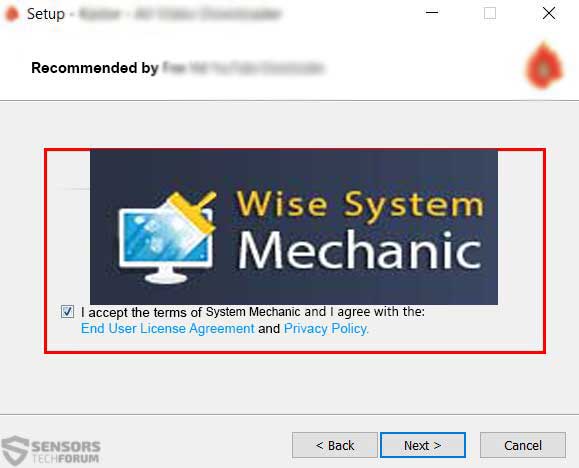


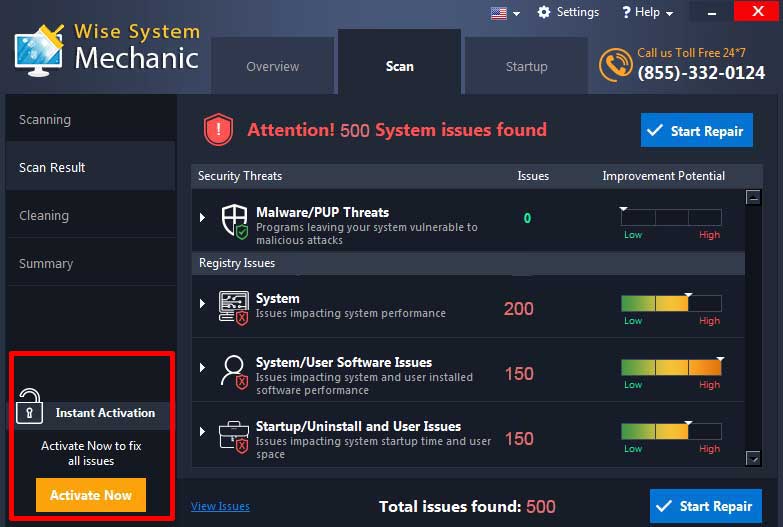














 1. SpyHunterをインストールして、WiseSystemMechanicをスキャンして削除します.
1. SpyHunterをインストールして、WiseSystemMechanicをスキャンして削除します.

















 STOPZillaアンチマルウェア
STOPZillaアンチマルウェア




